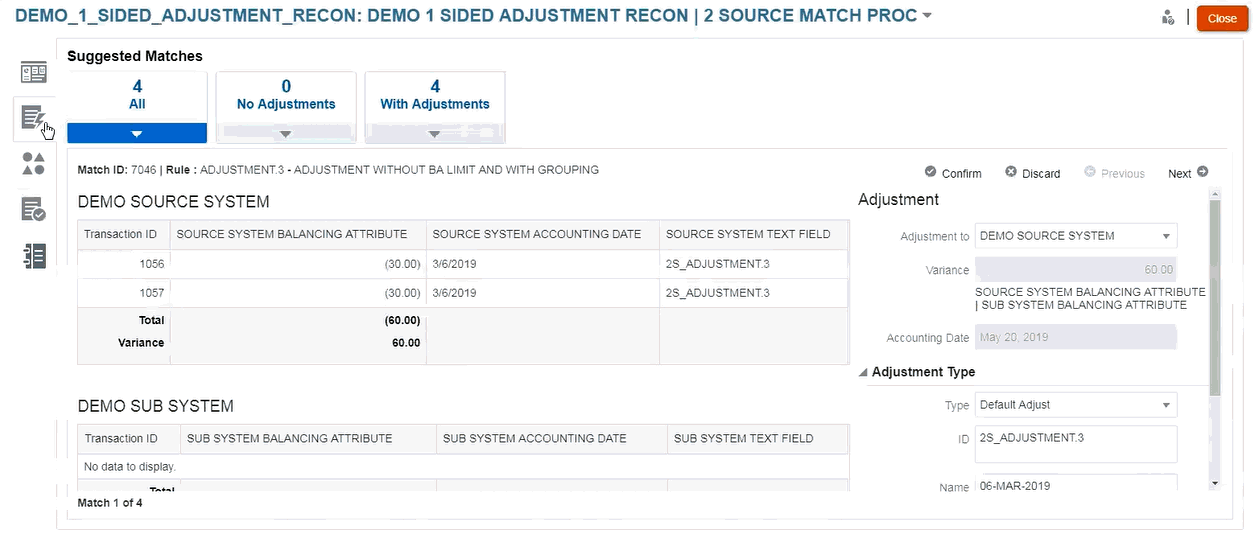自動照合時に実行する片側調整の設定
銀行の手数料や銀行口座からの振替送出のように、GL側の照合先がない場合は、自己照合のための片側調整を使用することが必要になります。これは、トランザクションをロードしてソースに対して照合する場合に、一方の側のトランザクションを相殺するトランザクションが他方にないことで頻繁に発生します。自動照合時に実行される、このようなタイプの調整を処理するための、「調整」という事前定義済のルール・タイプがあります。
自動照合時に調整ルールを実行することで、これらのトランザクションを調整によってクリア・オフします。その後、この調整を転記するための仕訳の転記プロセスを使用できます。この例では、仕訳から作成されたGLトランザクションは、すでに銀行側からトランザクションを照合済/クリア済であるため、GLフィードのトランザクション照合に戻されません。仕訳のロードの詳細は、データ統合の管理のAccount Reconciliationを使用するお客様を参照してください。
事前定義済調整ルールの処理
-
調整ルールでは、データ・ソースのルールに従って、(1つ以上の)トランザクションが選択されます。このソースは、調整ルール・タイプの「調整対象のソース」と呼ばれます。
-
このルール・タイプではフィルタおよびグループ機能を使用できます。ルールでグループを使用した場合は、グループごとに1つの調整が作成されます。
-
グループがない場合は、使用可能なトランザクションごとに1つの調整が作成されます。
調整ルールの用語
自動照合の実行後には、次のステータスが表示されます。これらのステータスの例を次に示します。
- 照合候補
- 確認済照合
- 調整候補
- 確認済調整
調整ルール・タイプの設定
調整ルール・タイプを設定するには:
- ホームから「アプリケーション」、「照合タイプ」の順に選択します。
- 「照合タイプ」タブで、作業を行う照合タイプを選択します。「照合タイプの編集」タブが表示されます。
- 「照合プロセス」タブを選択します。使用する照合プロセスを選択し、「ルール」タブをクリックします。
- プラス記号(「+」)をクリックして、新しいルールを作成します。「新規ルール」ダイアログが表示されます。
- 「ID」、「名前」および「説明」を入力します。
- 「ルール・タイプ」で、ドロップダウンから「調整」ルール・タイプを選択します。次に例を示します:
注:
この1つのダイアログから、フィルタおよびグループを使用できるようになりました。また、ここでルール条件の設定も行います。 - 「照合ステータス」で、「候補」または「確認済」を選択できます。
- 「保存」をクリックしてルールを保存すると、「調整対象のソース」フィールドが表示されます。
- ドロップダウンからソースを選択し、ルールを「保存」します。
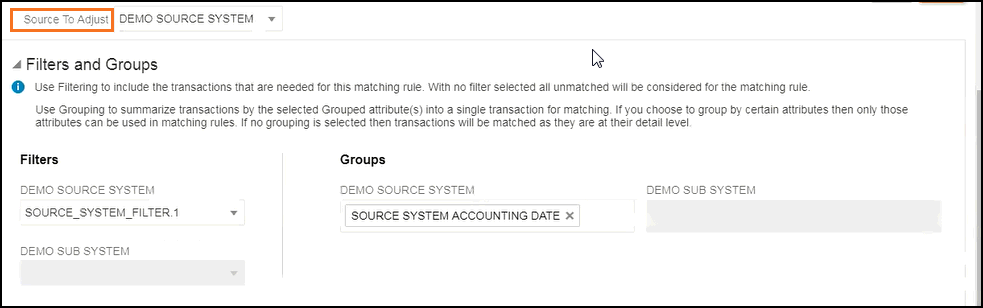
注:
「調整」ルール・タイプで作業する場合は、「調整詳細」タブが表示されます。 - 必要に応じて、フィルタおよびグループを使用します。
- 「保存」をクリックします
- ルール条件を入力します。「調整」ルール・タイプは、他のルールと異なり、あるソースを別のソースと比較するものではないため、ルール条件は1つのみ存在します。そのため、別のルール条件を作成することはできません。
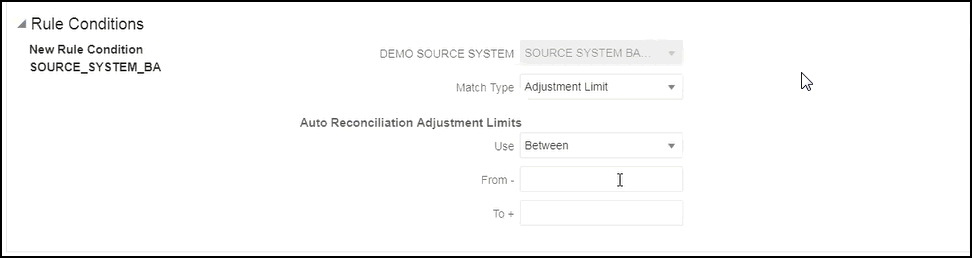
必要に応じて、自動照合を特定の範囲に制限する場合は、調整制限を追加できます。たとえば、-2000から+2000の値です。下限と「上限」の値が空白の場合、制限はありません。
照合での調整ルールの効果
調整ルールを使用して自動照合を実行した後の「照合」ダイアログを次に示します。
- 調整候補および確認済調整のリストが表示された「照合」ダイアログの例。
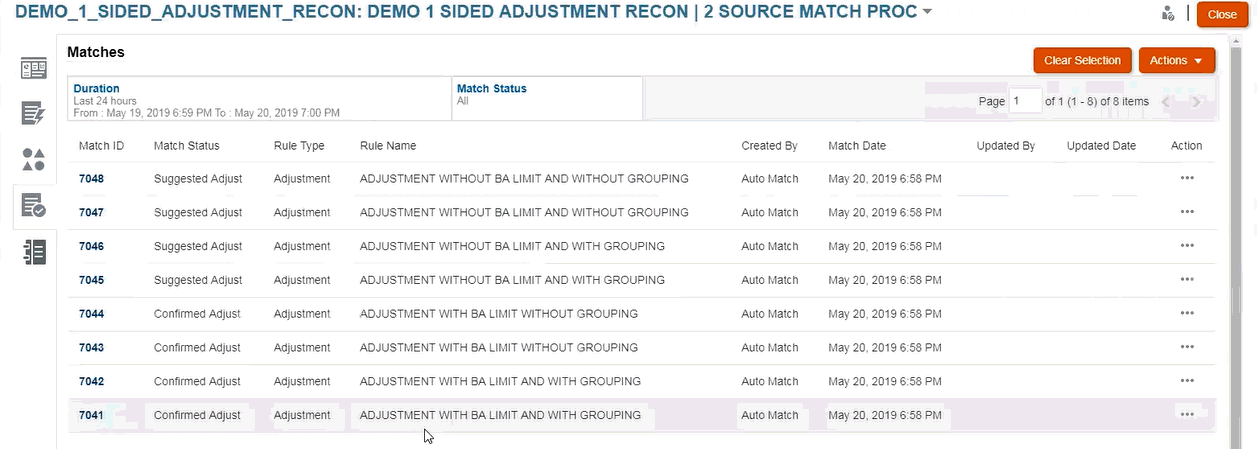
- 「照合候補」の表示例 - これは、自動照合実行後の「照合候補」ダイアログの片側調整の表示例です。